Microsoft Planner je aplikace pro správu úkolů, která je součástí balíku Office 365. Slouží k plánování jak osobní, tak i týmové práce, a to díky svému intuitivnímu rozhraní založeném na kartách, které připomíná aplikaci Trello. Následuje stručný přehled toho, jak s touto aplikací pracovat.
Planner je dostupný pro všechny uživatele s placeným předplatným Office 365 (O365), ať už se jedná o soukromé předplatné, nebo firemní licenci. Aplikace není dostupná zdarma. Pokud nemáte placené předplatné O365, doporučujeme prozkoumat seznam alternativních aplikací pro správu úkolů na našem partnerském webu Review Geek.
Pro přístup k Planneru navštivte webové stránky aplikace a přihlaste se pomocí údajů vašeho účtu O365. Pokud jste již přihlášeni, můžete Planner spustit přímo přes spouštěč aplikací O365.
Po spuštění se Planner otevře v takzvaném „Centru Planneru“, které zobrazuje plány, které jste vytvořili vy, nebo ty, do kterých vás přidali jiní uživatelé. V případě, že používáte Planner s osobním předplatným O365, v Centru Planneru uvidíte pouze vámi vytvořené plány.
Při prvním spuštění bude Centrum Planneru prázdné, jelikož ještě nemáte vytvořené žádné plány. Pro vytvoření nového plánu klikněte na možnost „Nový plán“ v levém postranním panelu.
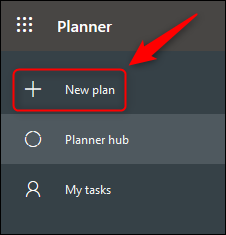
Zadejte název vašeho plánu, vyberte, zda má být veřejný (v rámci vaší organizace, ne veřejný pro celý svět) nebo soukromý, a poté klikněte na „Vytvořit plán“.
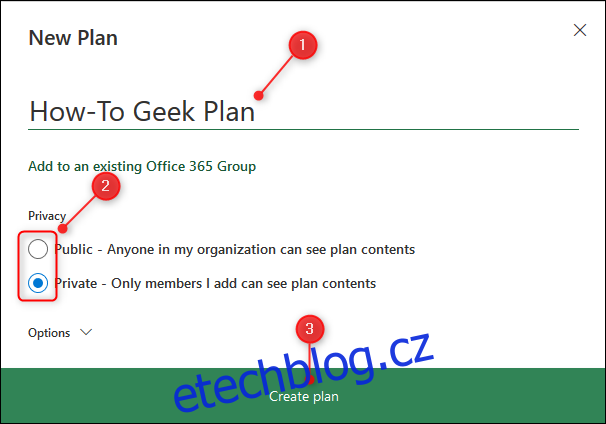
Planner vytvoří váš nový plán. Nyní můžete začít přidávat úkoly kliknutím na tlačítko „Přidat úkol“.
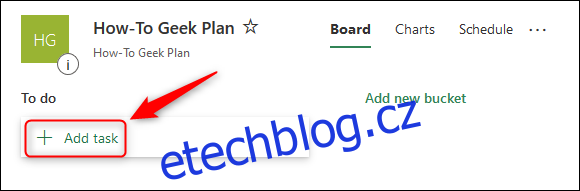
Zobrazí se nový panel pro zadávání úkolů. Zadejte název úkolu, termín dokončení a přiřaďte ho konkrétní osobě (přiřazování úkolů je užitečnější pro organizace než pro osobní předplatné O365). Pro vytvoření úkolu klikněte na tlačítko „Přidat úkol“.
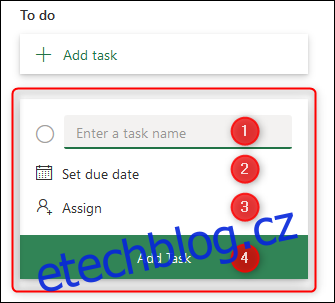
Váš úkol se zobrazí v okně „Přidat úkol“.
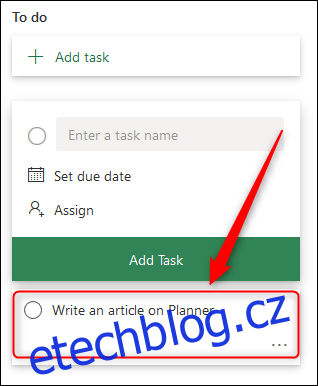
Okno „Přidat úkol“ zůstává otevřené, abyste mohli rychle přidávat další úkoly, aniž byste museli opakovaně klikat na „Přidat úkol“. Pokud kliknete mimo toto okno, automaticky se zavře.
Pro otevření detailu úkolu na něj jednoduše klikněte. Zobrazí se okno s podrobnostmi úkolu, kde můžete přidávat další informace.
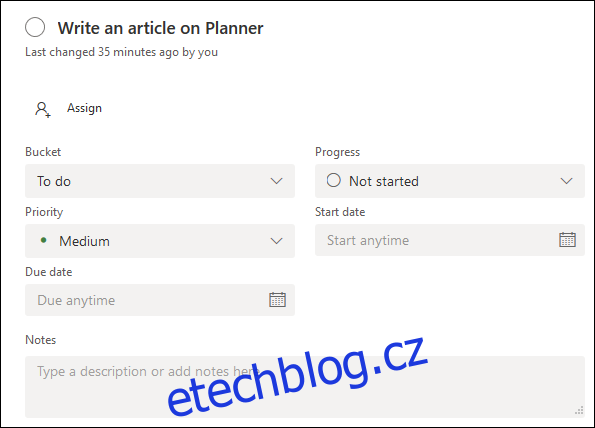
V detailu úkolu můžete nastavit stav, prioritu, termín, přidávat poznámky, kontrolní seznamy, přílohy a další. Dále můžete úkoly barevně odlišit pomocí štítků.
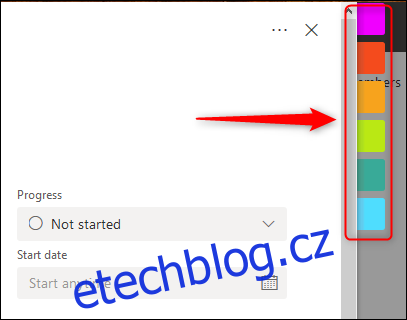
Důležité je, že zde není tlačítko „Uložit“. Veškeré změny provedené v úkolu se automaticky uloží. Pro zavření okna detailu stačí kliknout na „X“ v pravém horním rohu.
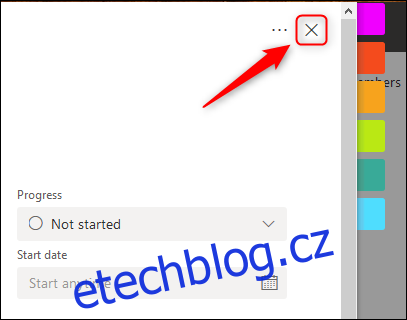
Po dokončení úkolu nastavte stav Průběhu na „Dokončeno“. Úkol bude poté ve vašem seznamu filtrován, aby byl méně viditelný.
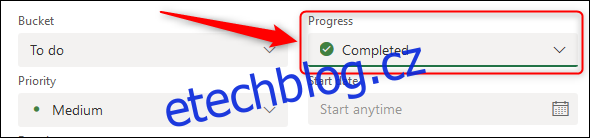
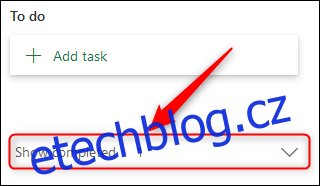
Mít dlouhý seznam úkolů je v pořádku, ale pro lepší správu je vhodné rozdělit úkoly do různých seznamů. Planner k tomu využívá „segmenty“ (angl. buckets). Nový plán má ve výchozím nastavení pouze jeden segment s názvem „K provedení“ (angl. To Do).
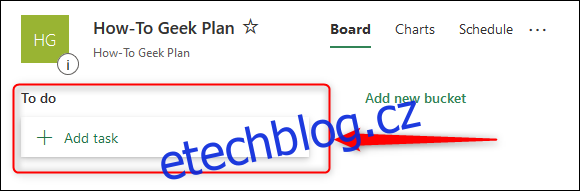
Pomocí možnosti „Přidat nový segment“ můžete přidat libovolný počet segmentů.
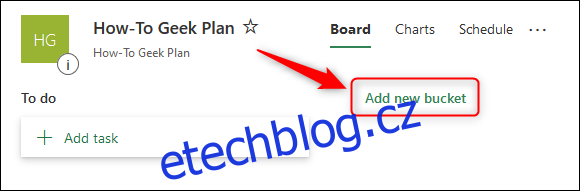
My jsme přidali segment „Hotovo“, ale můžete použít libovolný název.
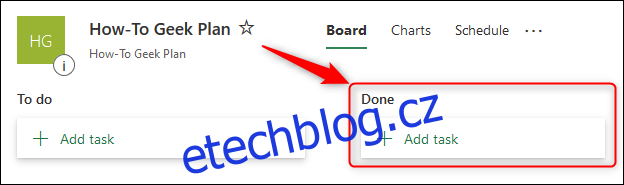
Přesouvání úkolů mezi segmenty je velmi jednoduché, stačí je přetáhnout myší.
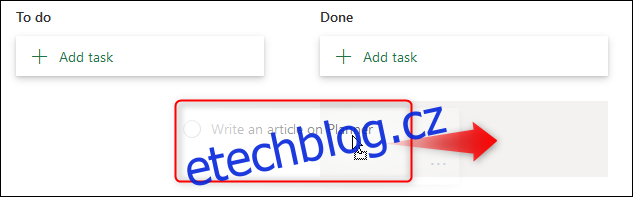
Otevřené i uzavřené úkoly můžete libovolně přesouvat mezi jednotlivými segmenty.
Planner nabízí mnoho dalších užitečných funkcí, ale základem je kombinace úkolů a segmentů. Planner jsme vyzkoušeli a celkem se nám líbí. Není sice tak komplikovaný jako Jira ani tak flexibilní jako Trello nebo Asana, což ale pro některé uživatele může být výhodou.
Pokud hledáte jednoduchý nástroj pro správu úkolů s vizuálním zobrazením, a máte předplatné O365, Planner by mohl být tím pravým řešením.